前言
大家好,我是羊刀仙!
不知道大伙有多少付费订阅服务?想想我自己的,算了还是不想了~
数字化时代,人人都用电子钱包,买东西、开服务动动手指就能完成,但这却使个人财务管理变得越来越复杂,尤其是追踪各种订阅服务。
从视频流媒体到生产工具再到教育平台,订阅服务的增多使得个人预算管理成为一项挑战(原本说用信用卡付费更好记账,发现也就那么回事儿)。
若用传统的财务管理工具,如复杂的电子表格或高昂的软件,往往使这一过程变得繁琐且易出错。此时,一个简化的解决方案变得至关重要。
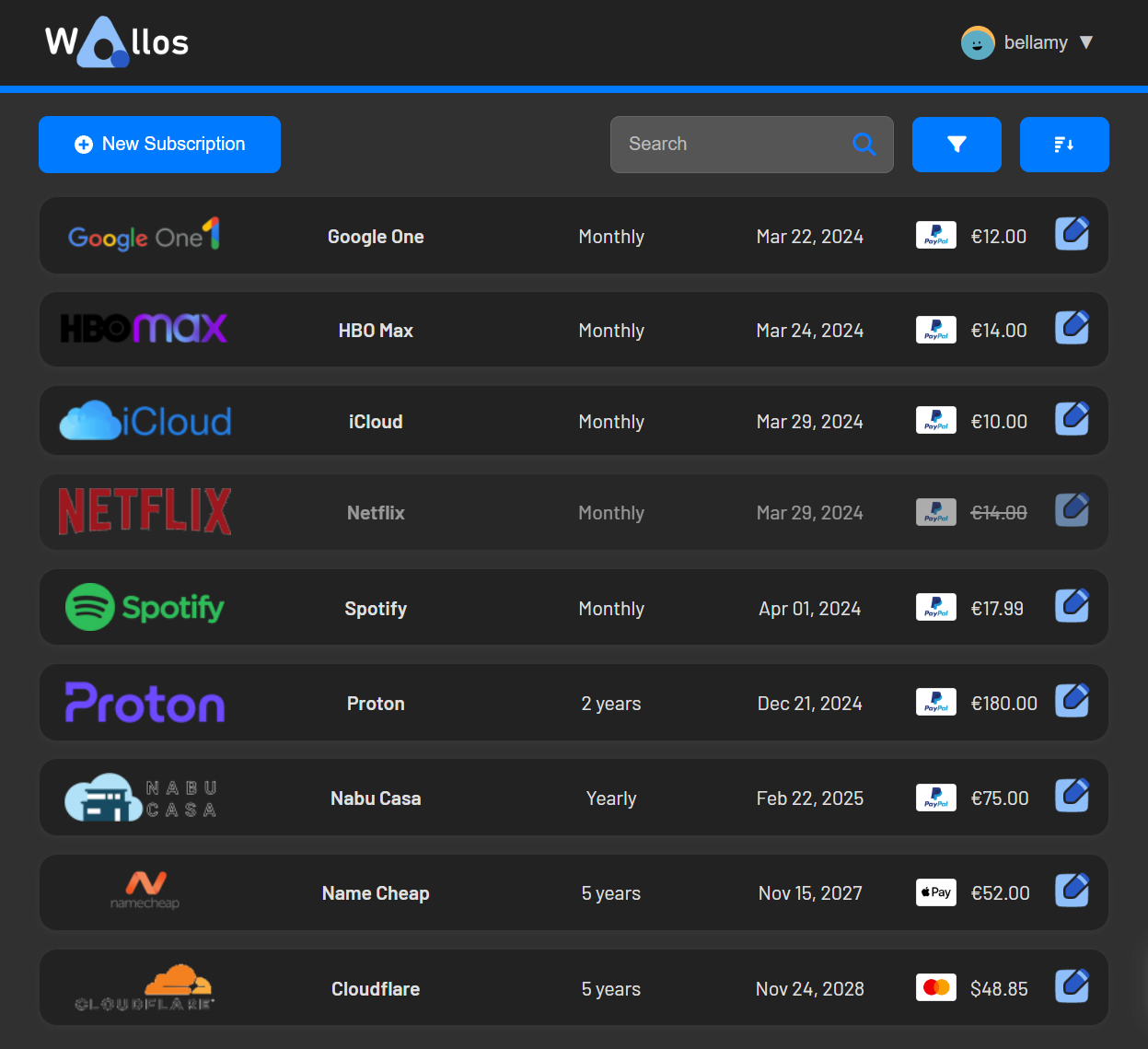
本篇要介绍的Wallos,是一个开源个人订阅追踪器。它可通过Docker部署,不仅支持跟踪订阅费用,还提供直观的支出分析,使用户能够实时监控自己的财务状况。通过自动化的支出追踪和可视化的数据展示,能帮助我们做出更明智的消费决策。无论是计划预算、监测订阅续期,还是简单地查看月度支出,Wallos都提供了一个简单、高效且成本效益高的解决方案。
项目特点
- 订阅管理:跟踪订阅和付款,确保不会错过到期时间。
- 类别管理:将支出分为可定制的类别,能够深入了解自己的消费习惯。
- 多货币支持:Wallos 支持多种货币,允许以选择的货币管理财务。
- 货币换算:与 Fixer API 集成,可以获得汇率并查看主要货币的所有订阅。
- 数据隐私:作为一个自托管应用程序,Wallos 确保财务数据在您自己的服务器上保持私密和安全。
- 定制:通过可定制的类别、货币、主题和其他显示选项,根据需求定制 Wallos。
- 排序选项:允许从不同的角度查看订阅。
- 徽标搜索:如果没有可供上传的订阅图标,Wallos 可以在网络上搜索。
- 移动视图:多端适配。
- 统计数据:了解支出的另一个方式。
- 通知:通过电子邮件收到即将付款的通知。
- 多语言支持。
部署流程
本节介绍两种安装方式:Docker Compose(威联通)、Docker Run,大家任选其一基本通用。
首先打开文件管理器,准备文件目录:/wallos/db和/wallos/logos
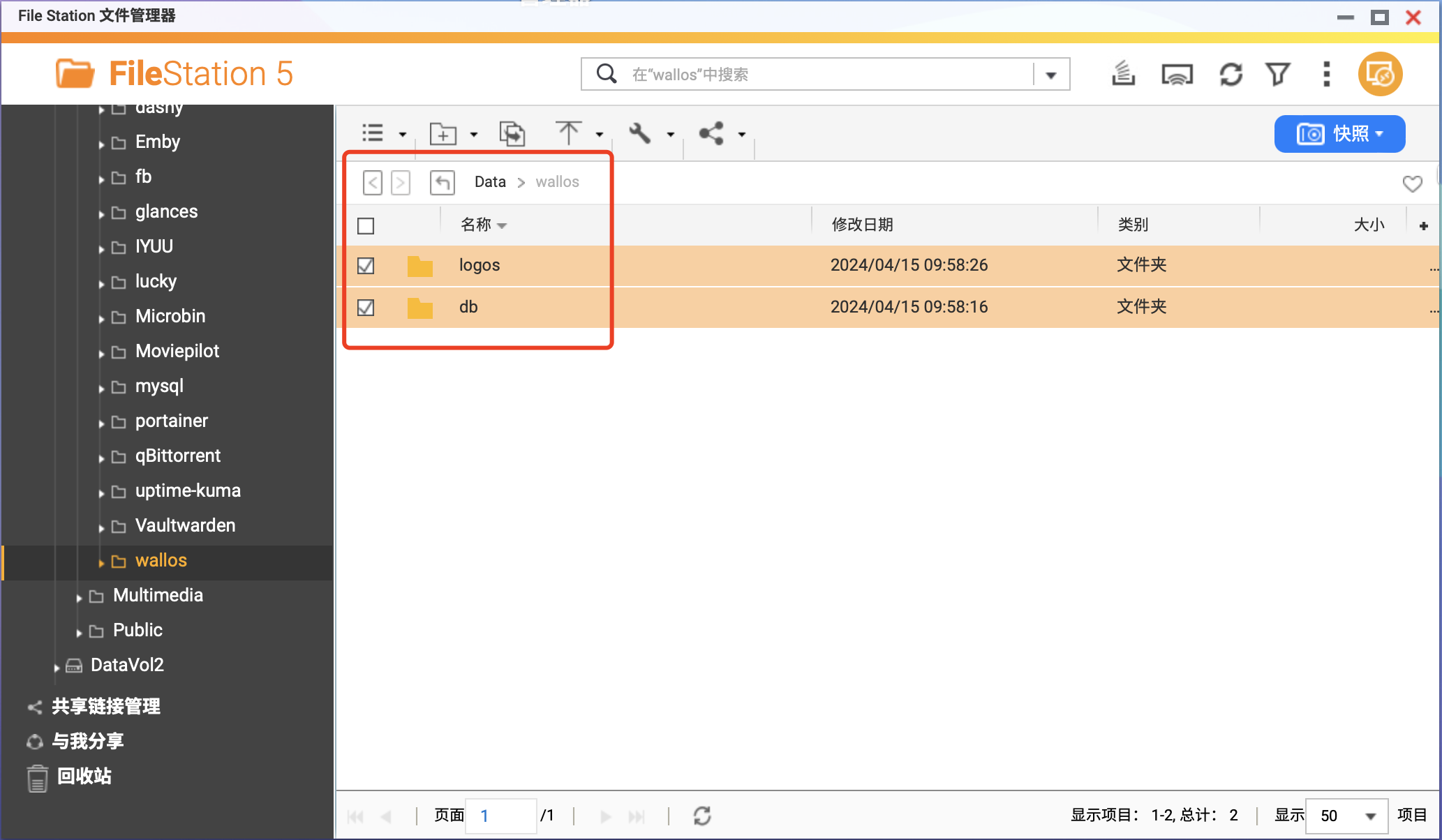
Docker Run
打开SSH工具,通过SSH命令登入到服务器
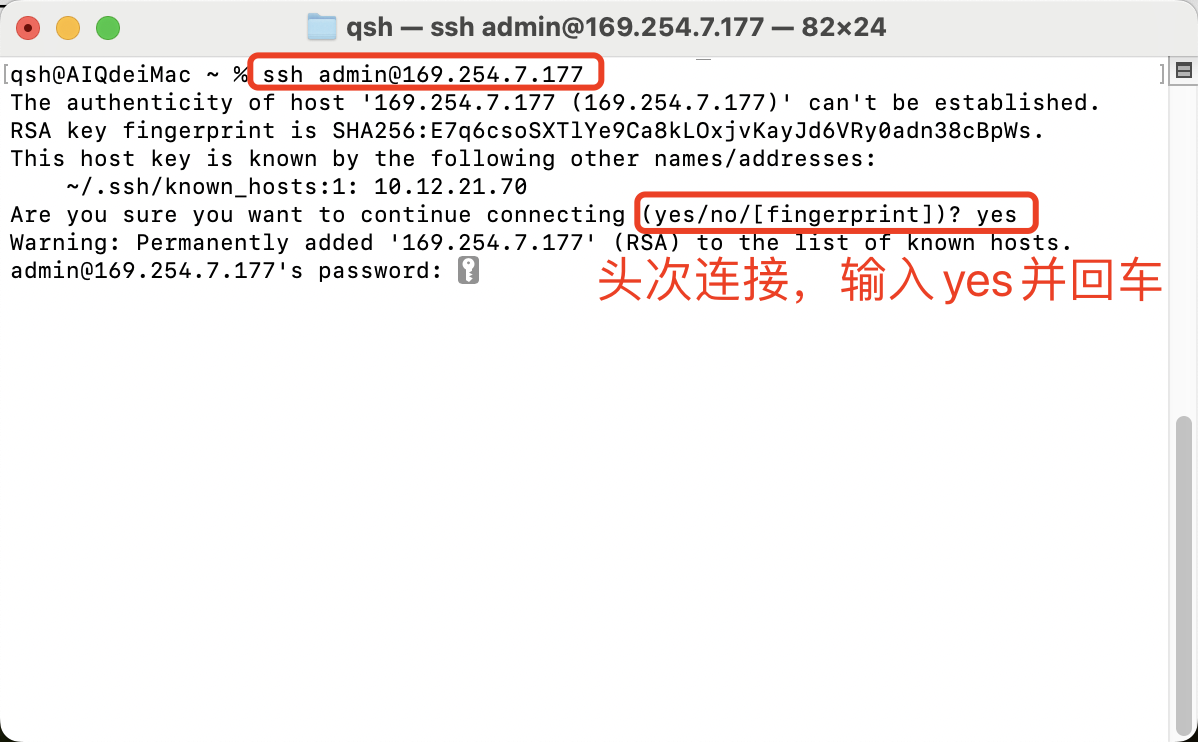
将以下命令修改输入后,回车
docker run -d \
--name wallos \
-p 8099:80 \
-e TZ=Asia/Shanghai \
-v /share/Data/wallos/db:/var/www/html/db \
-v /share/Data/wallos/logos:/var/www/html/images/uploads/logos \
--restart unless-stopped \
bellamy/wallos:latest
等待部署完毕即可
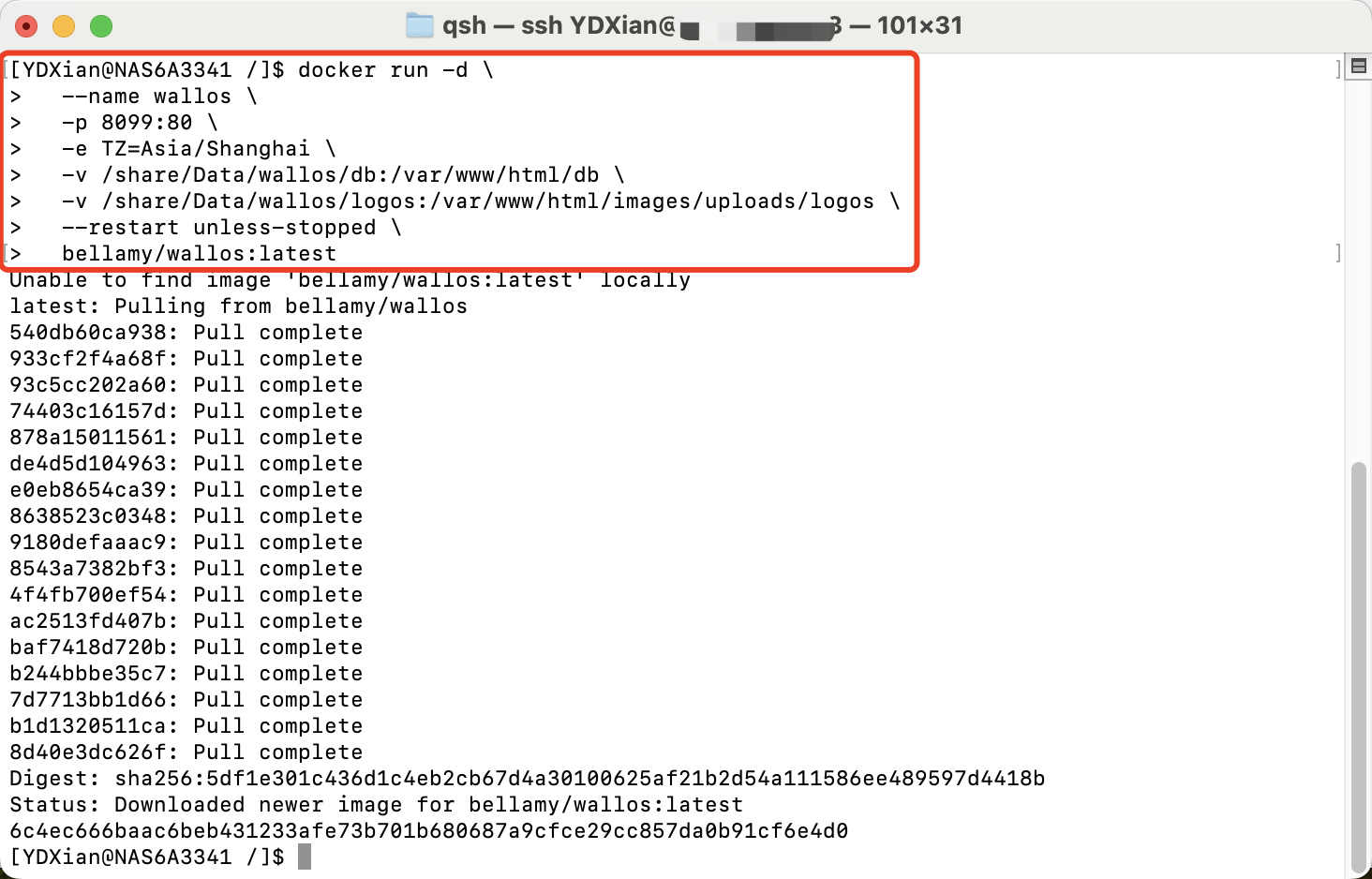
Docker Compose
代码如下
version: '3'
services:
wallos:
container_name: wallos
image: bellamy/wallos:latest
ports:
- "8099:80"
environment:
- TZ=Asia/Shanghai
# Volumes store your data between container upgrades
volumes:
- '/share/Data/wallos/db:/var/www/html/db'
- '/share/Data/wallos/logos:/var/www/html/images/uploads/logos'
restart: unless-stopped
打开威联通的Container Station,如下图进行操作
最后点击创建
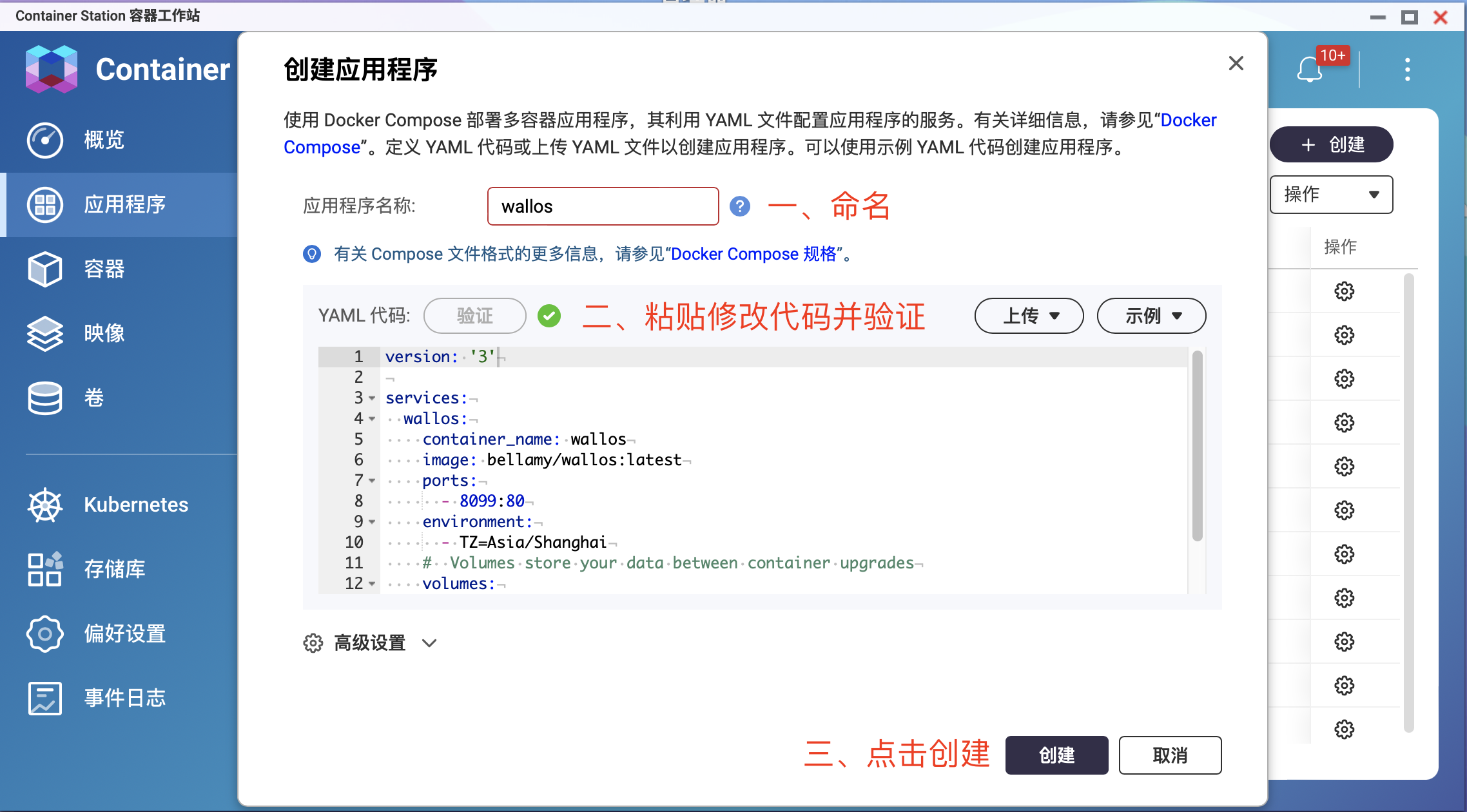
等待创建完毕后,我们便可通过浏览器输入NAS_IP:PORT访问服务
反向代理
想要随时随地安全使用,那必然要做个反向代理,可参考咱们之前的文章:
https://blog.ydxian.xyz/archives/lucky
添加一条子规则,按下图填写相关信息,最后点击修改即可:
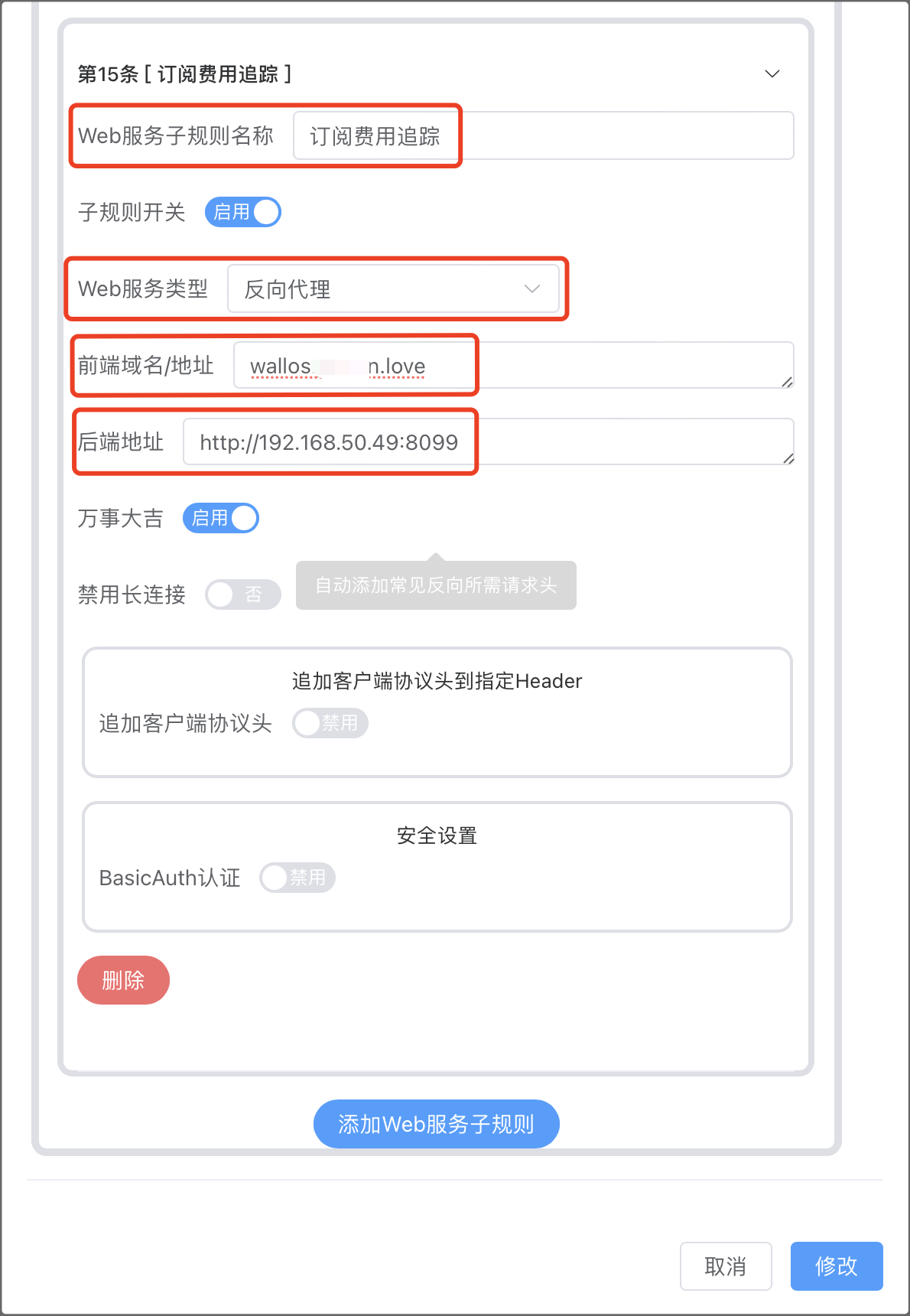
此时就可通过https://wallos.xxx.love:port访问服务。
使用教程
首先进行账户创建,并选择货币及语言类型:
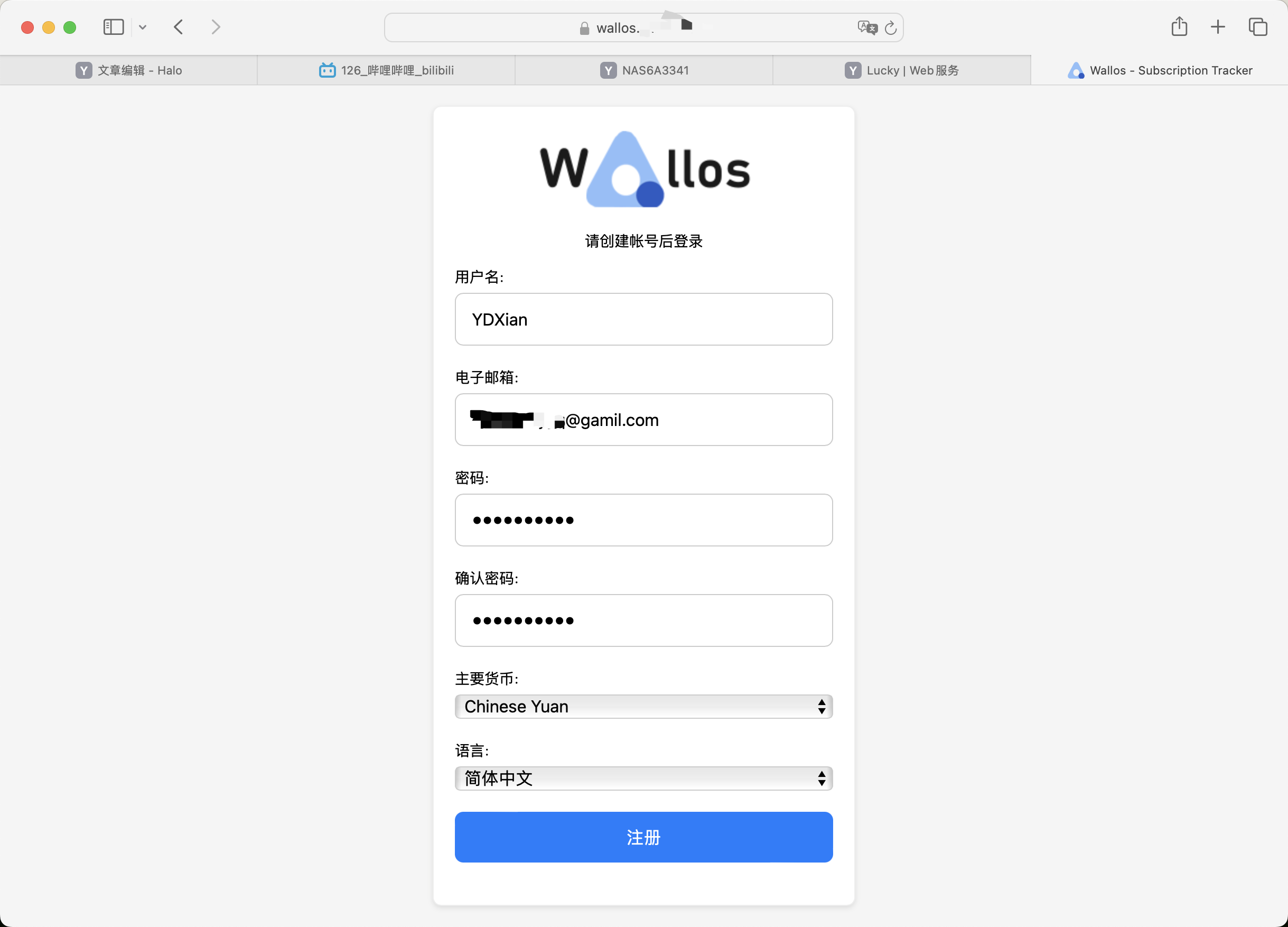
登陆后界面如下
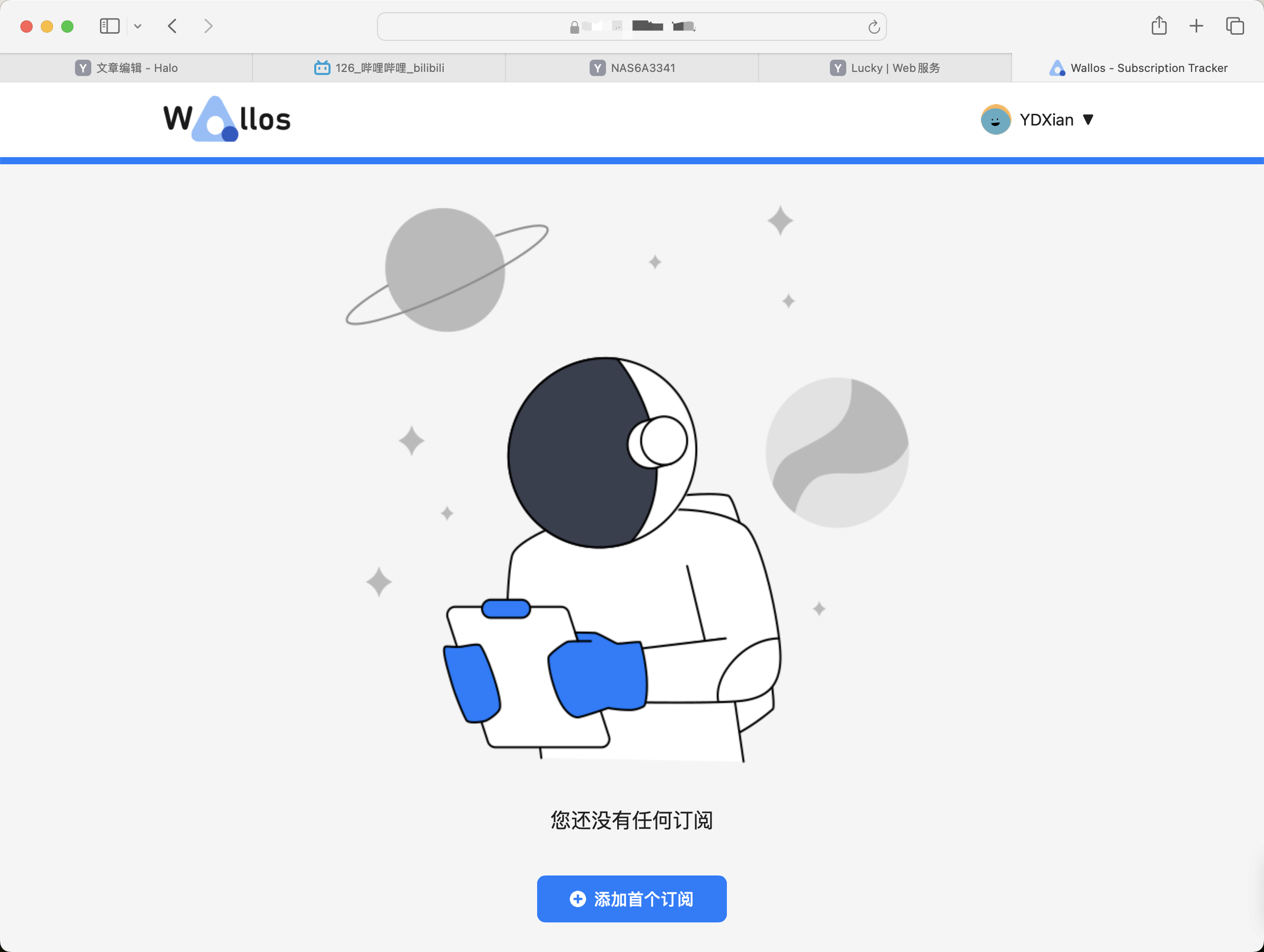
初始设置
先点击右上角头像,选择设置,将分类全部自定义成中文;下面的币种也是,主要货币换成我们的常用币种。记得保存,不需要的全部删掉!
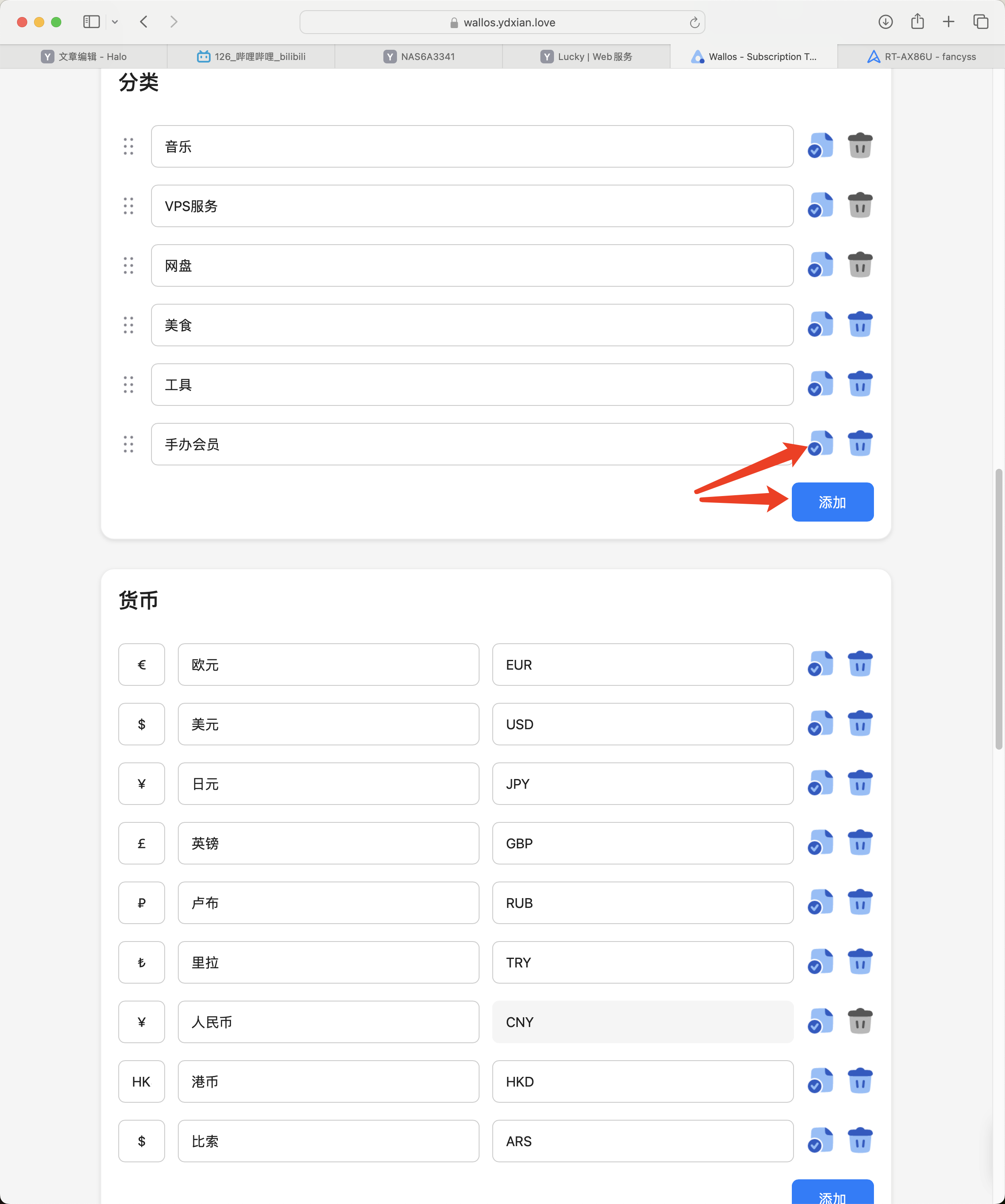
为了能及时更新汇率,我们申请一个Fixer API Key,用免费订阅完全够用!申请完毕后复制并粘贴进去,点击保存;想要立即触发汇率更新,在添加 API 密钥后,拉至顶部更改主要货币,保存后,再将其改回然后再次保存即可。
支付方式原本很多,这里我仅保留常用支付方式,同样也支持自定义添加。
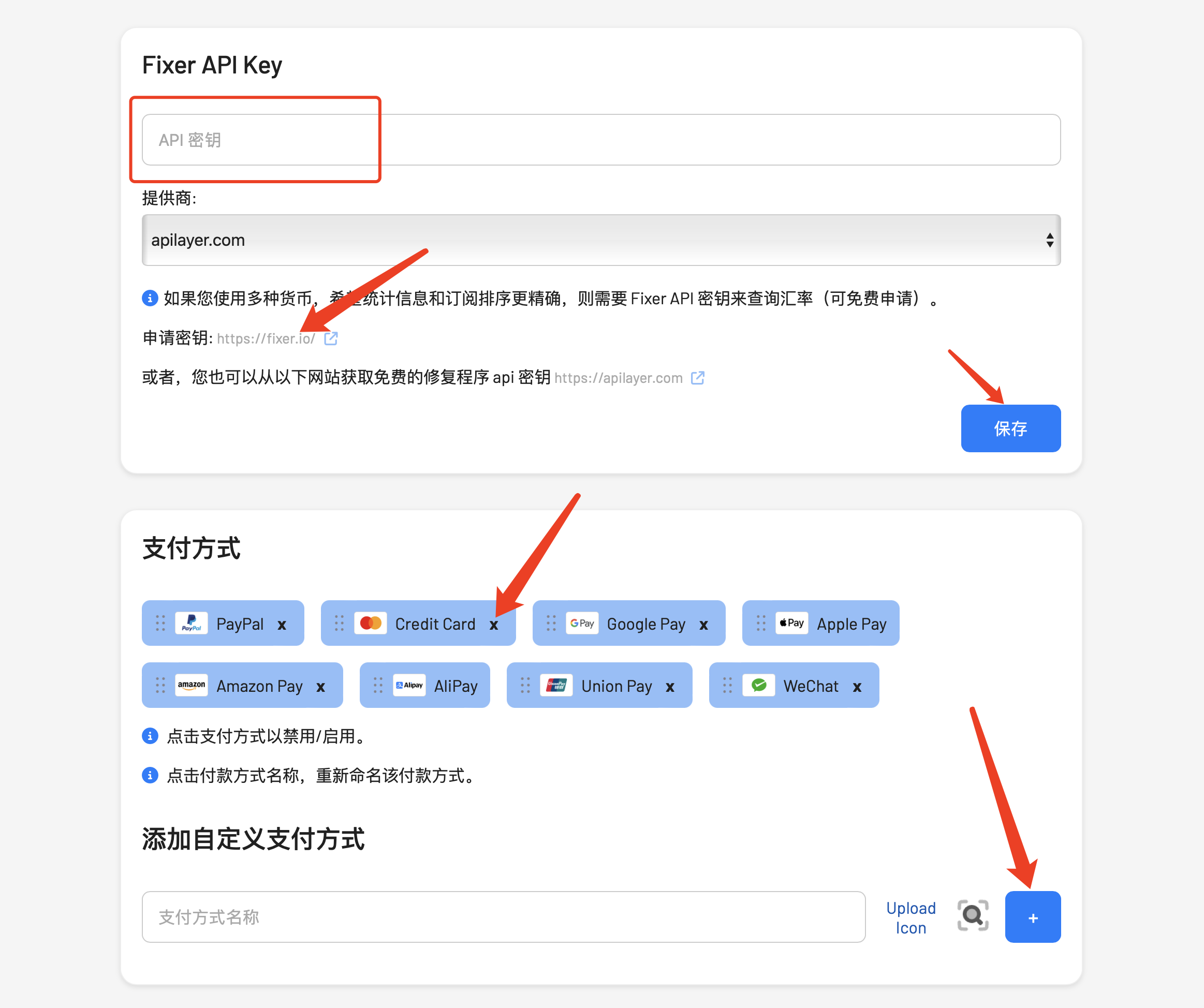
拉回顶部更改刷新主要货币即可完成汇率更新
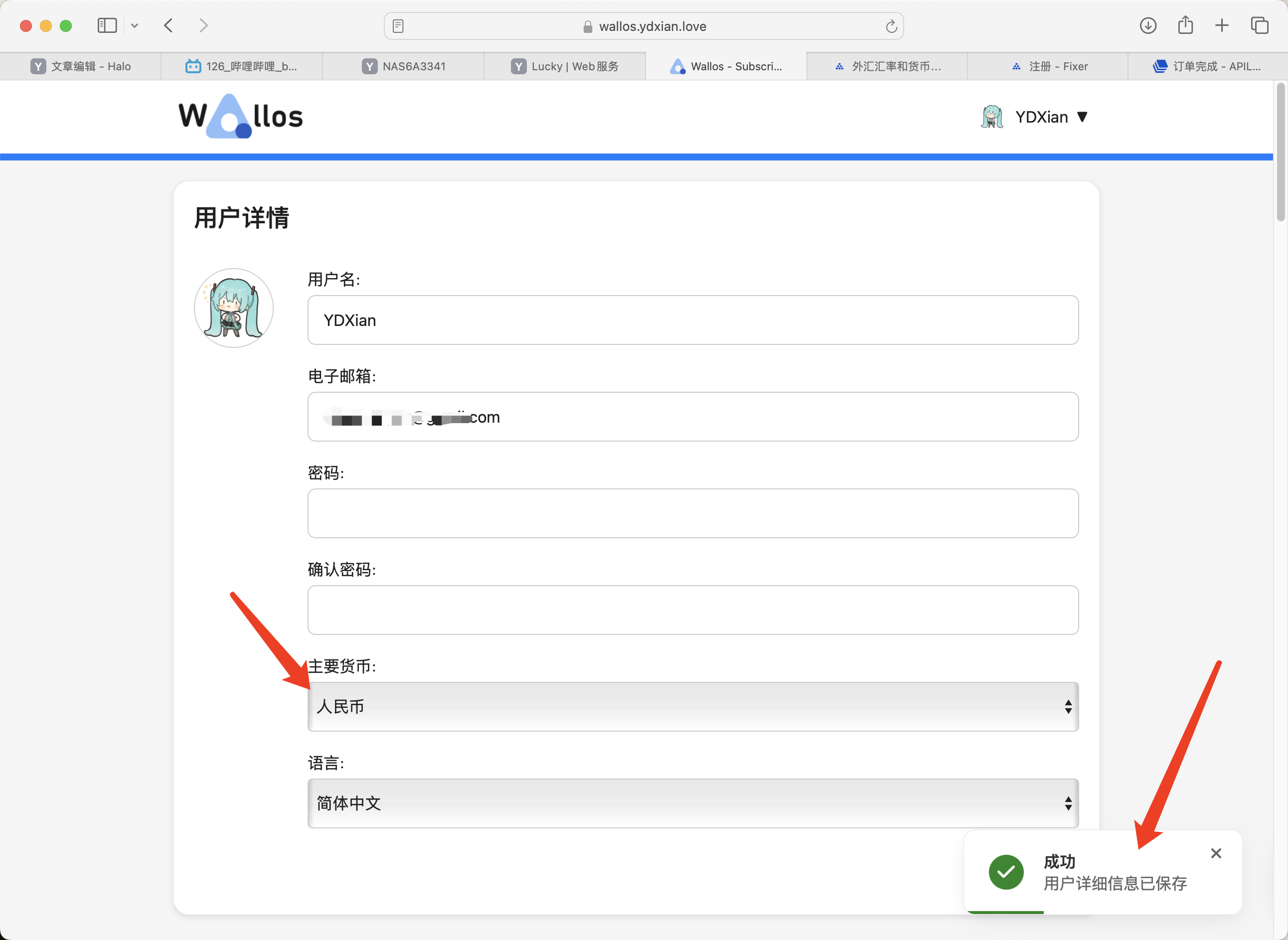
使用体验
接下来返回首页,添加订阅试试!先添加Apple Music,图标可自行上传或在线搜索,这个搜索绝大多数满足需求!
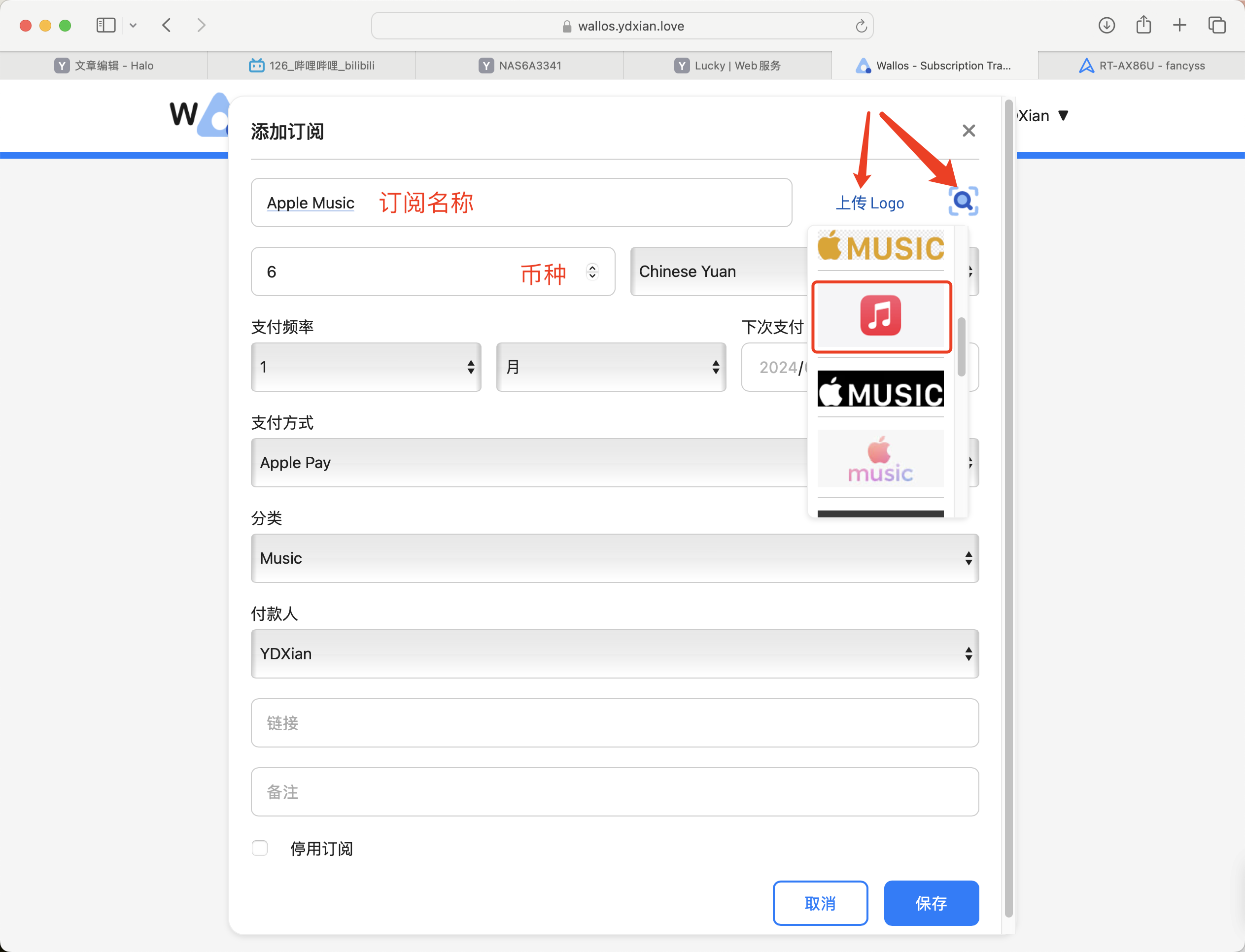
设置完毕后点击保存。
先添加了一部分,看看效果!
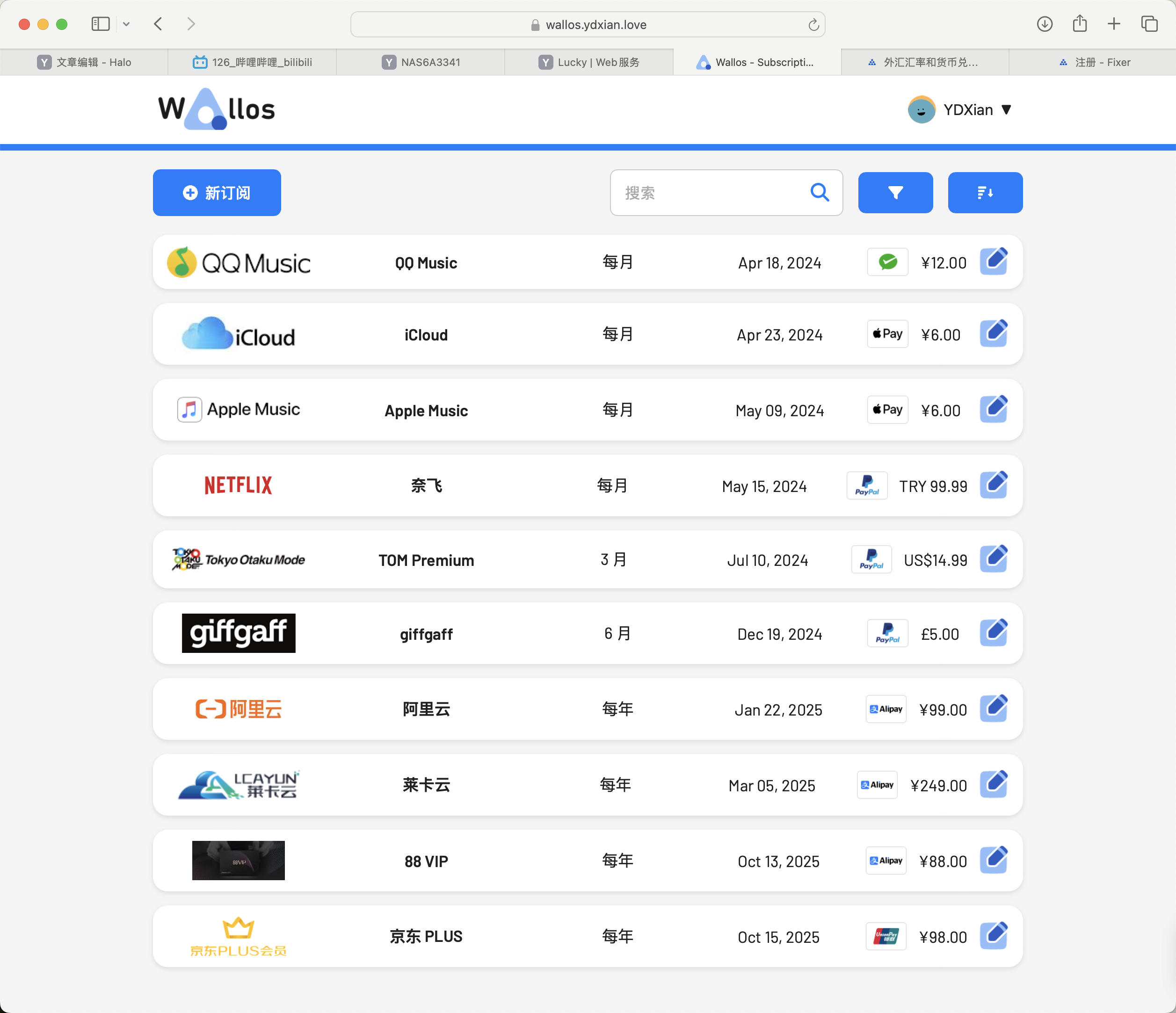
点击右上角头像,选择统计
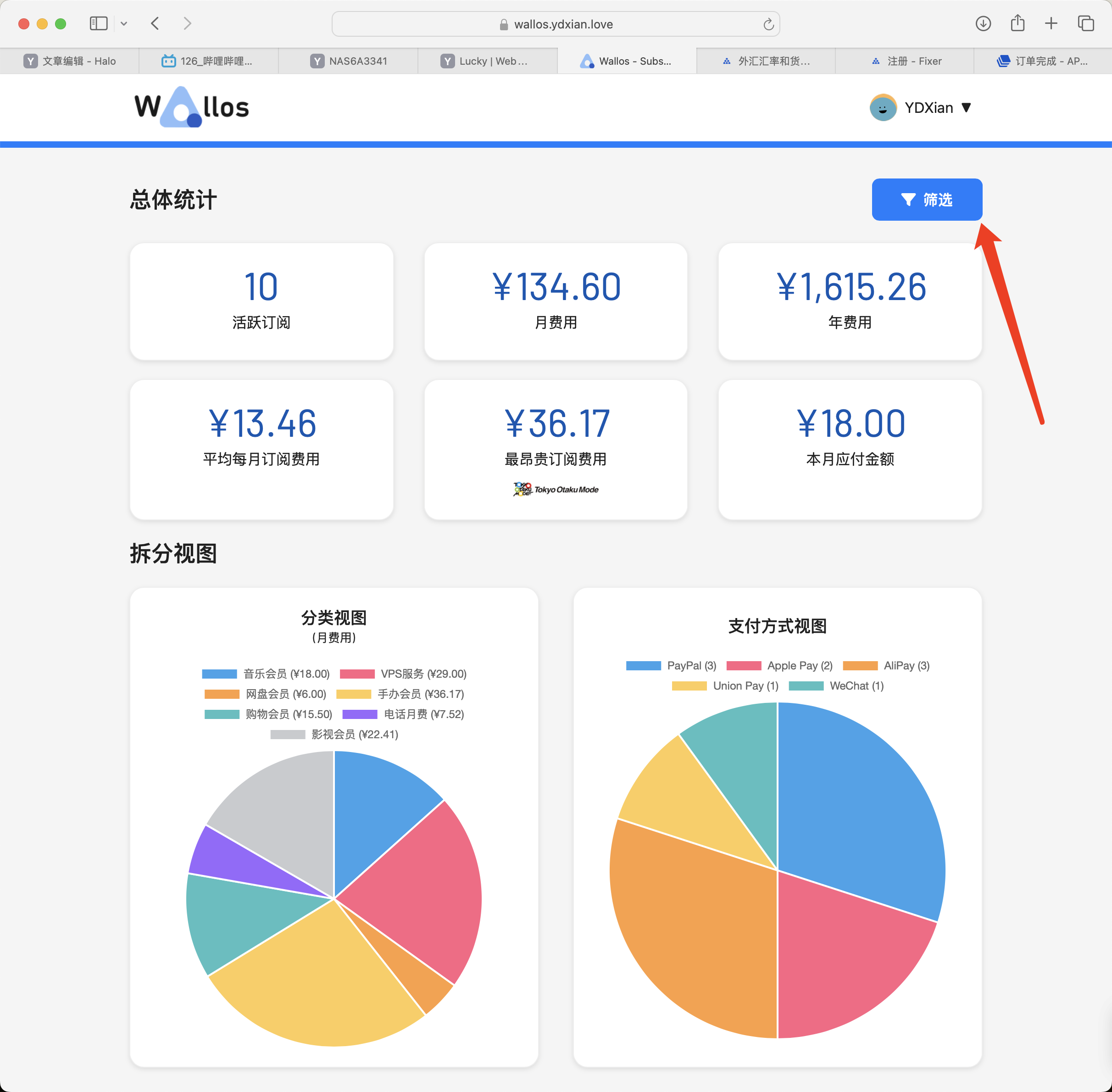
可以看到都成功换算成了人民币~
另外点击筛选,可以根据支付方式或分类单独查看!
主页也可以分类查看或排序哦!
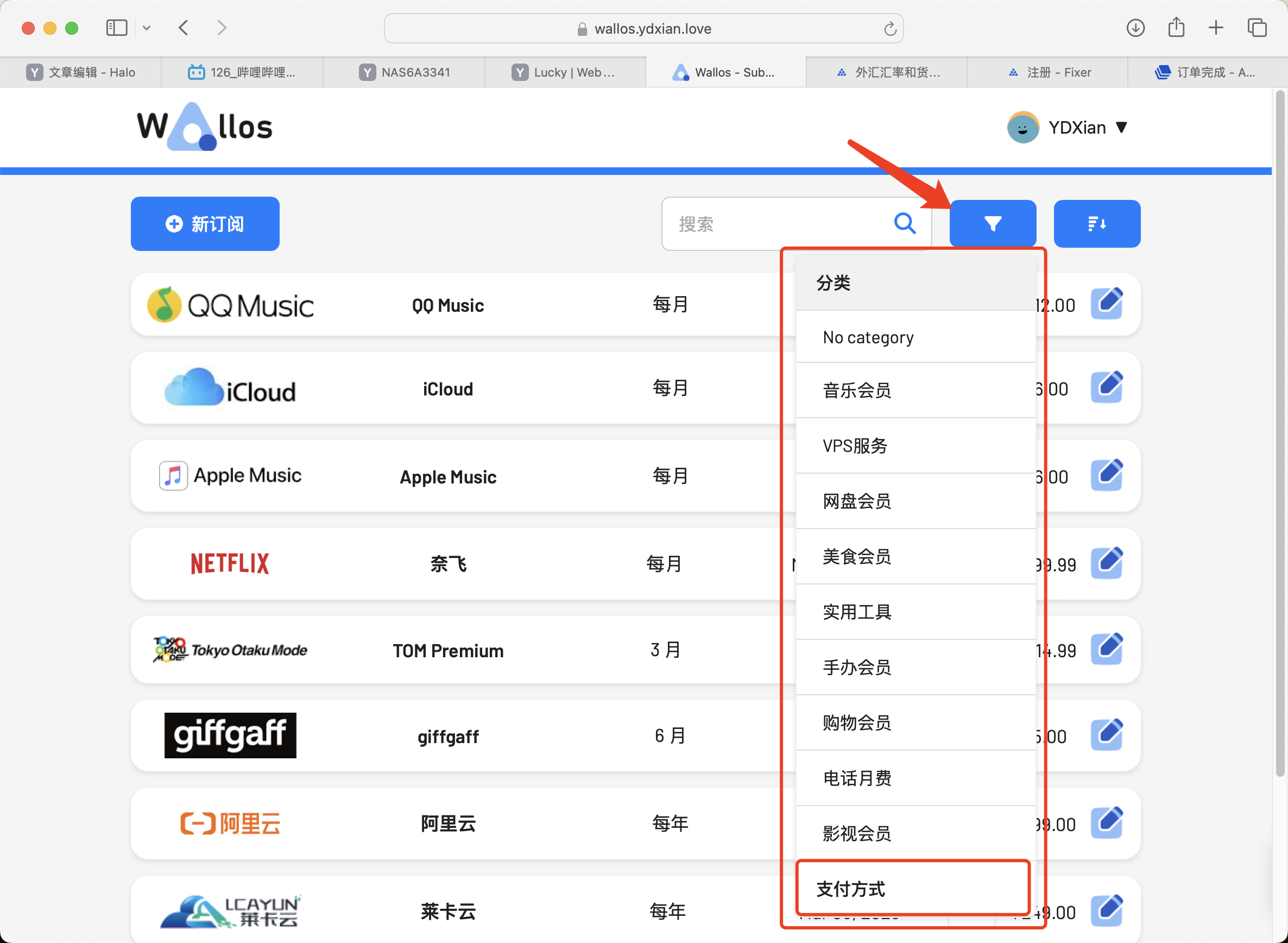
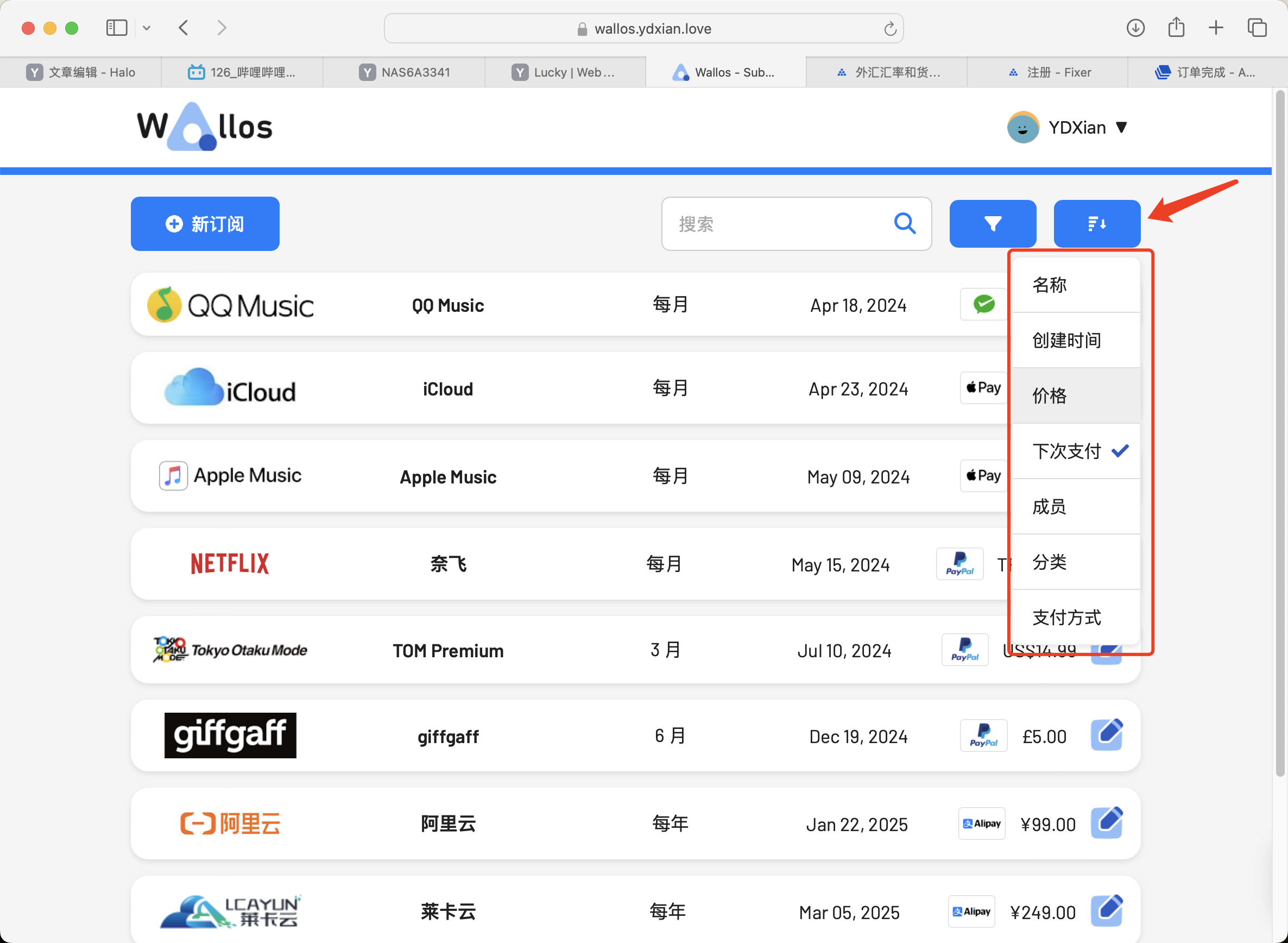
绑定邮箱
回到设置中,移动到通知栏
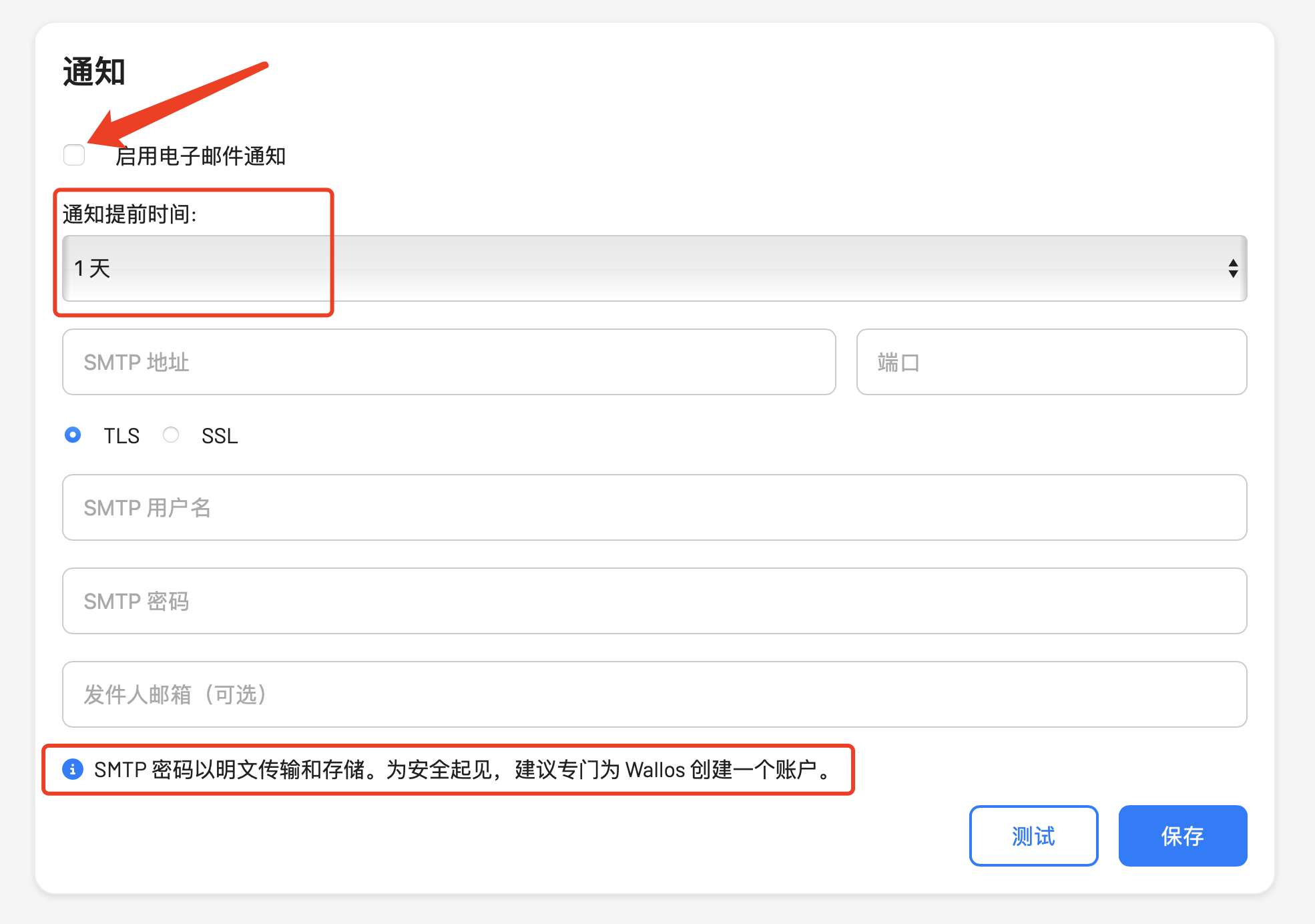
这其实同配置QmailAgent相似,很简单。
以163为例,点击设置;开启SMTP服务,弹出页面后,扫二维码发送短信,之后会得到一个授权码,将其复制
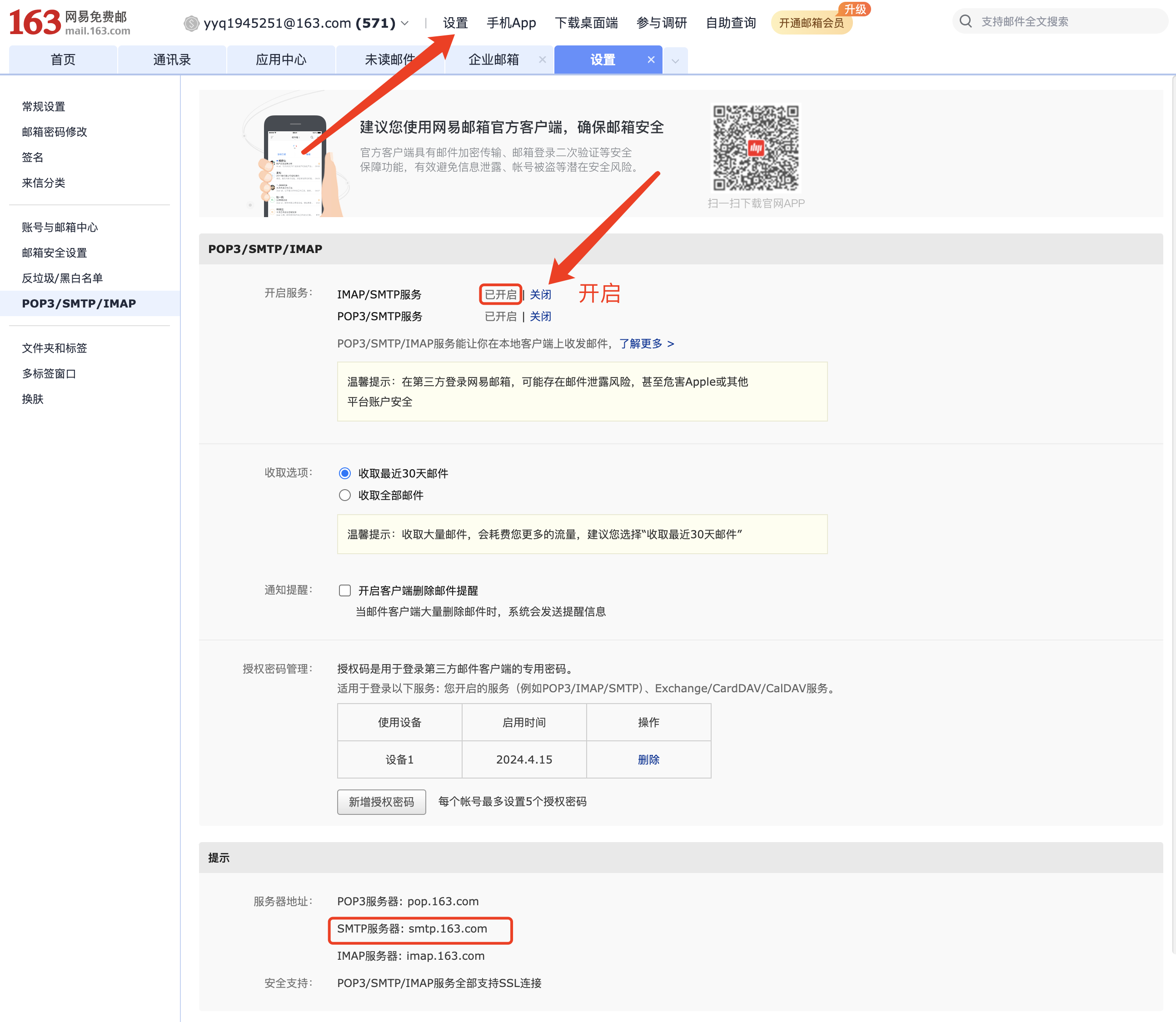
回到Wallos设置界面,进行操作,如下图:
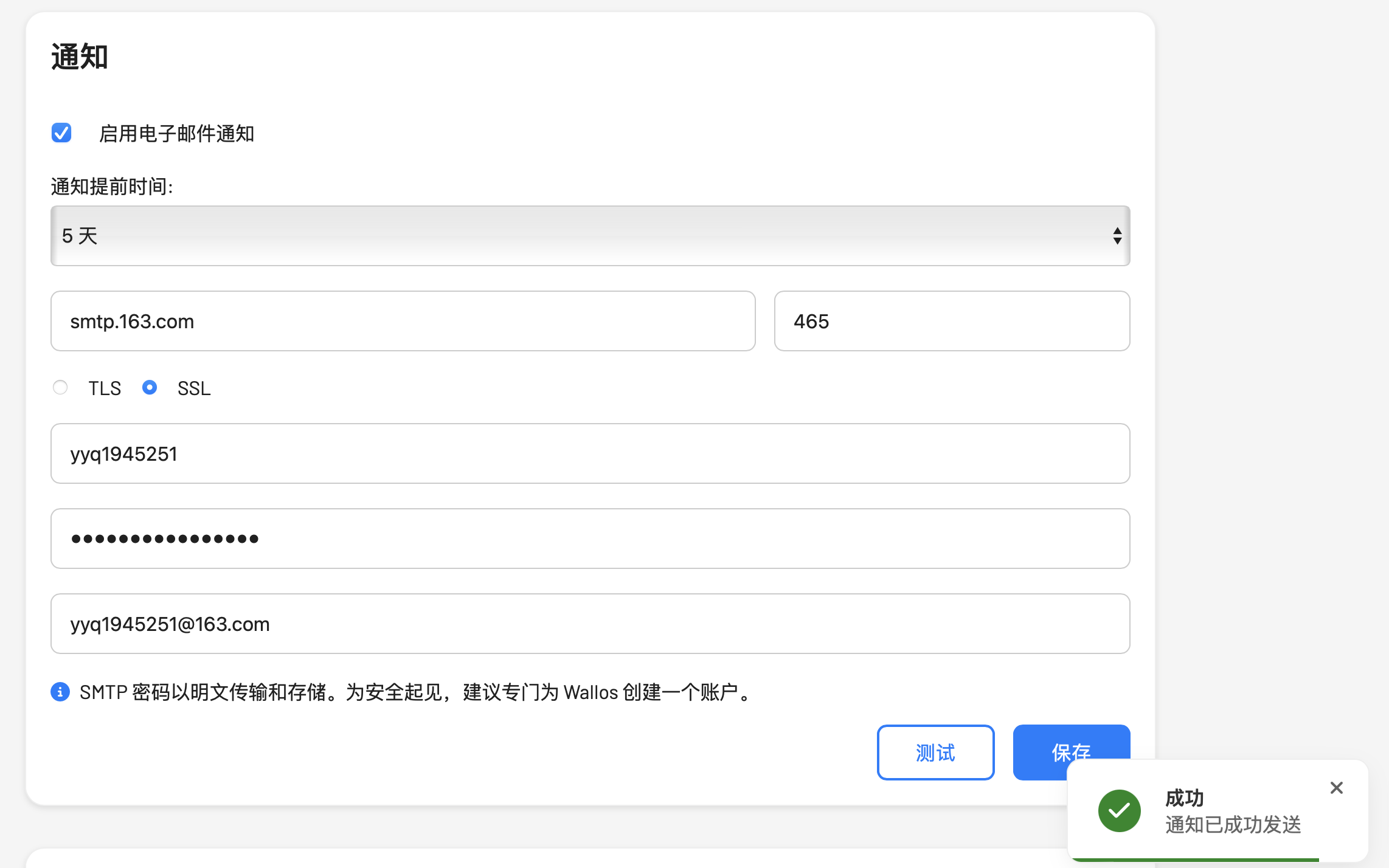
勾选启用电子邮件通知,设置提前时间为5天
- 服务器:smtp.163.com 端口号:465/994
- 用户名:yyq1945251
- 密码:授权码
点击测试,显示成功后点击保存。
手机端成功收到成功邮件:
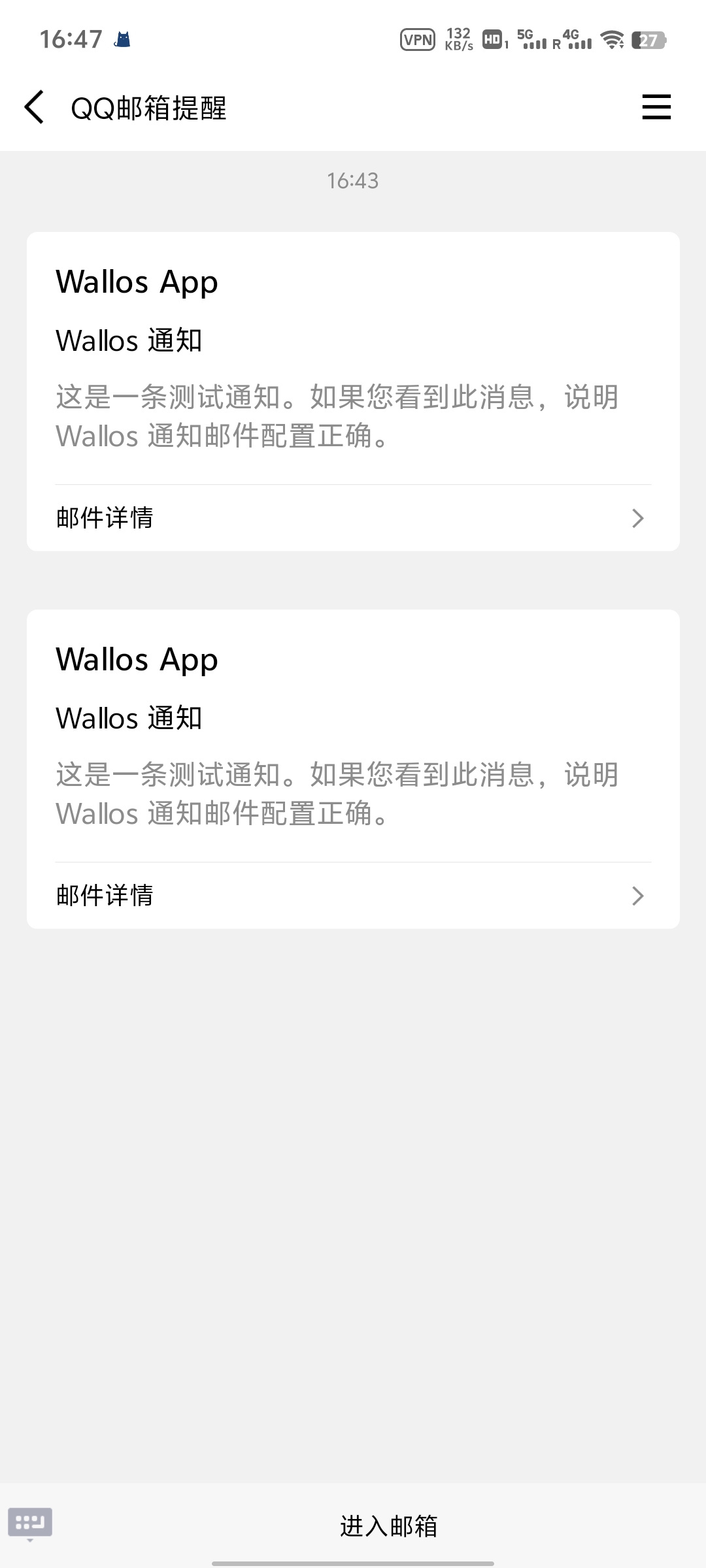
手机端的适配,统计图可以通过点击划掉某类,web端鼠标左键即可
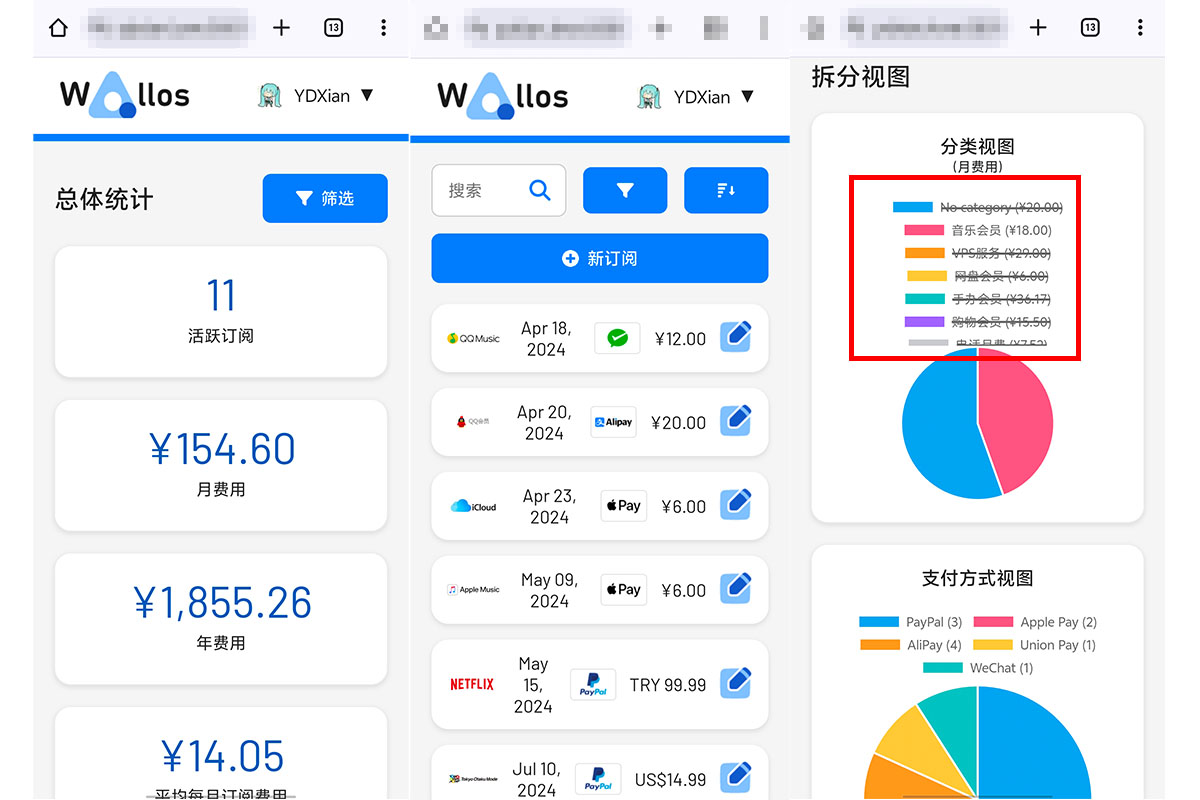
最后
十分不错的工具,大伙速速搭建用起来吧!
本篇教程到此结束,感谢观看!



评论区